レベルブループリント
Unreal Engineの基本となるブループリント作成
Unreal Engineではアクターをブループリントで制御するというのが基本となりますので、今回はアクターとブループリントについて紹介したいと思います。
アクターとブループリントとは
アクター
アクターとはレベル上に配置されるオブジェクトであり、Unreal Engineにおけるクラスの大部分をこのアクターが占めています。
ブループリント
ブループリントとはUnreal Engine内でのヴィジュアルスクリプティングであり、ブループリントによって管理されるコンポーネントやプロパティ全てを指してブループリントと呼ぶ事もあります。
Unityのプレハブに似ているかと思います。
また、ブループリントはレベル全体を管理するレベルブループリントとアクターやその中のコンポーネント等の制御を行うブループリントクラスの二つがあります。
レベルブループリントはレベルを作成すると必ず存在するものですが、ブループリントクラスは生成しなければ存在はしていません。
では、早速それぞれ試したいと思います。
レベルブループリントでHello World
レベルブループリントを開くにはレベルエディターの
ツールバー > Blueprints > Open Level Editor
と選択します。
また、下の画面がレベルエディターと呼ばれるものです。
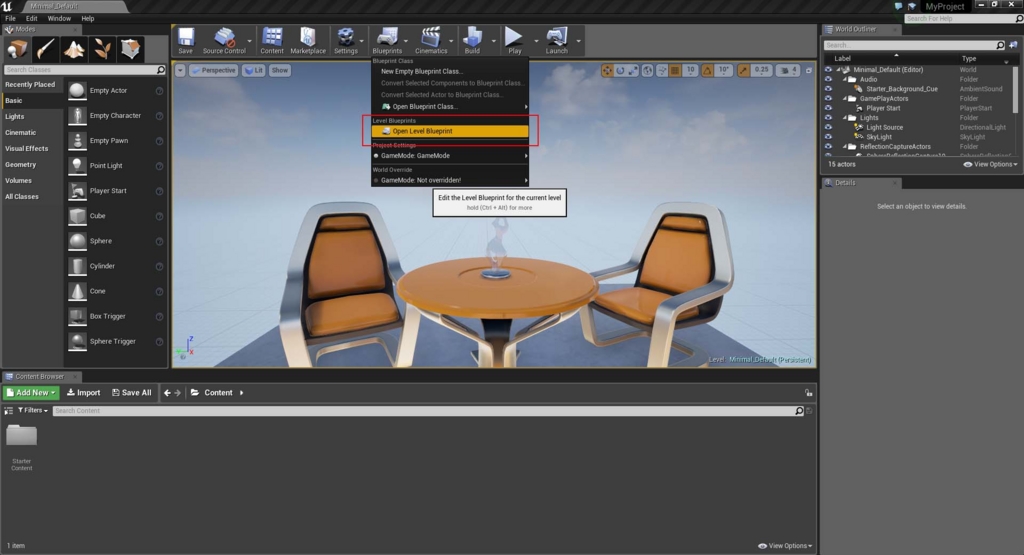
下のようなレベルエディターの画面が表示されたと思います。
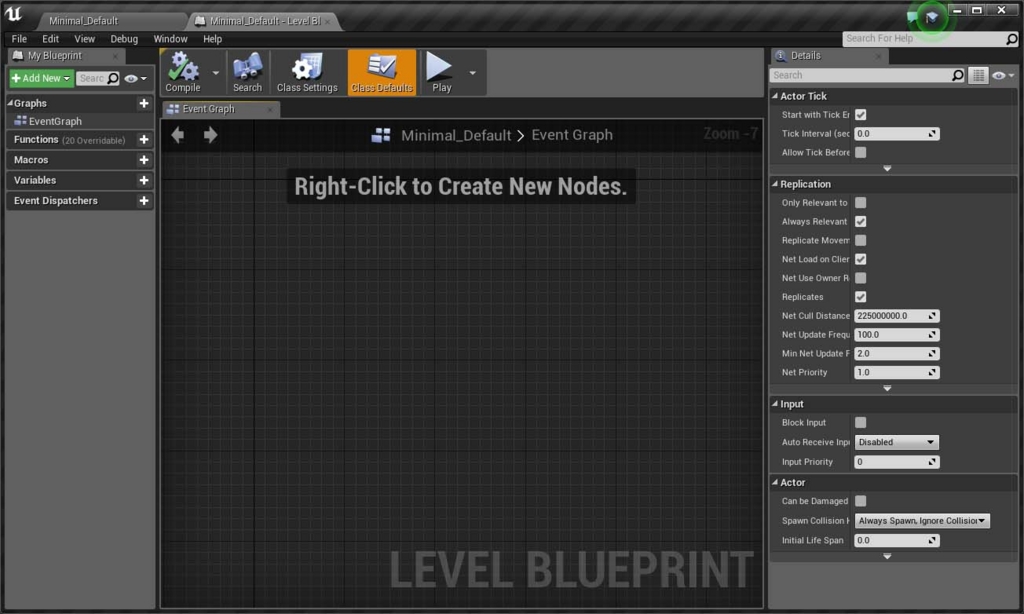
画面空白を右クリックすると下のようなボックスが表示されるのでevent begin playと入力します。
打ち込み途中で候補がしぼられますので、候補を選択でも構いません。
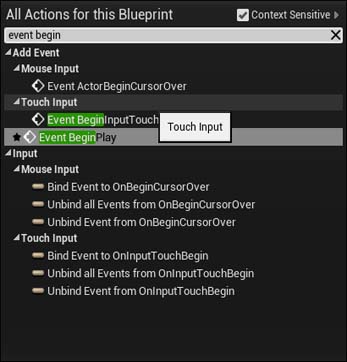
すると、Event BeginPlayというノードが出来ているのが確認出来ます。
このノードの右側の矢印のようなものからドラッグし、離すと同様のボックスが表示されます。
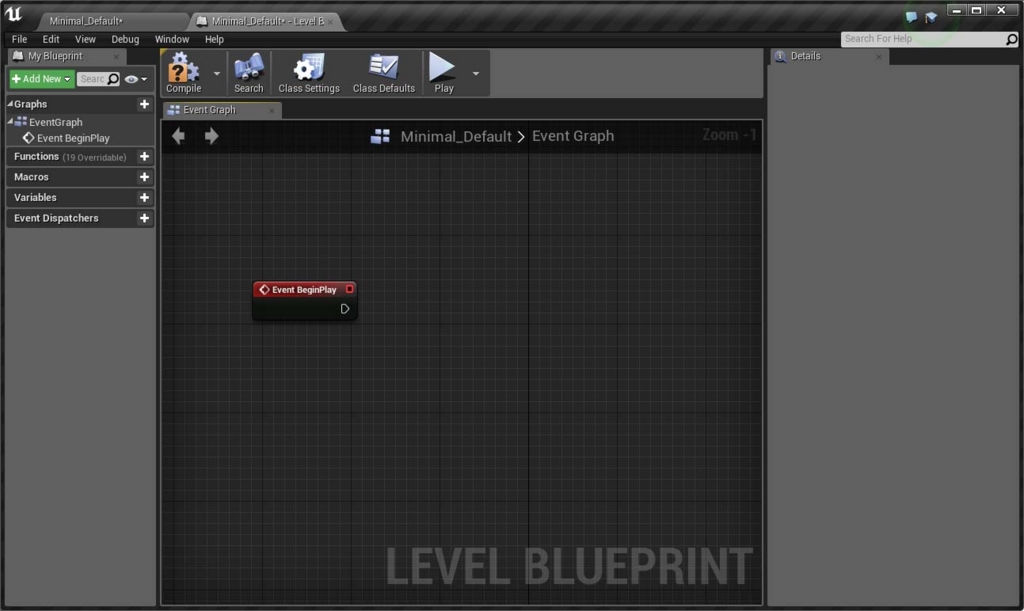
print stringと入力します。
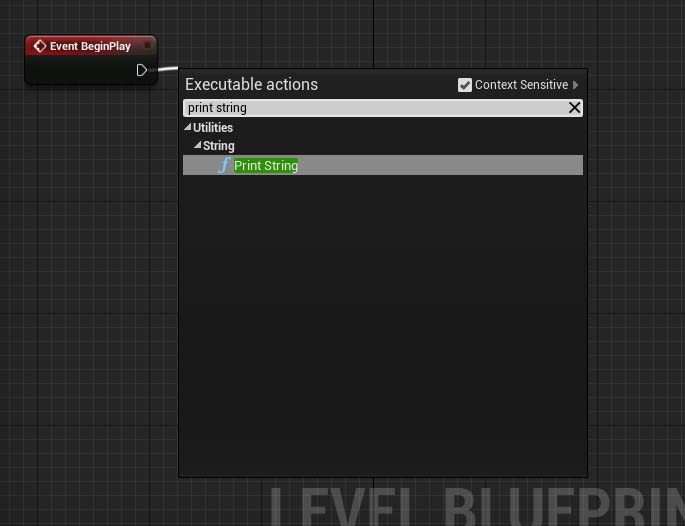
In Stringと表示されている横枠にHello Worldと入力します。
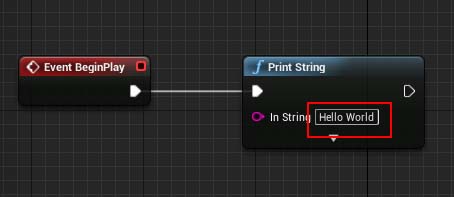
そして、コンパイルしこれを実行します。
Compile > Playと押すと、実行ウィンドウが表示されます。
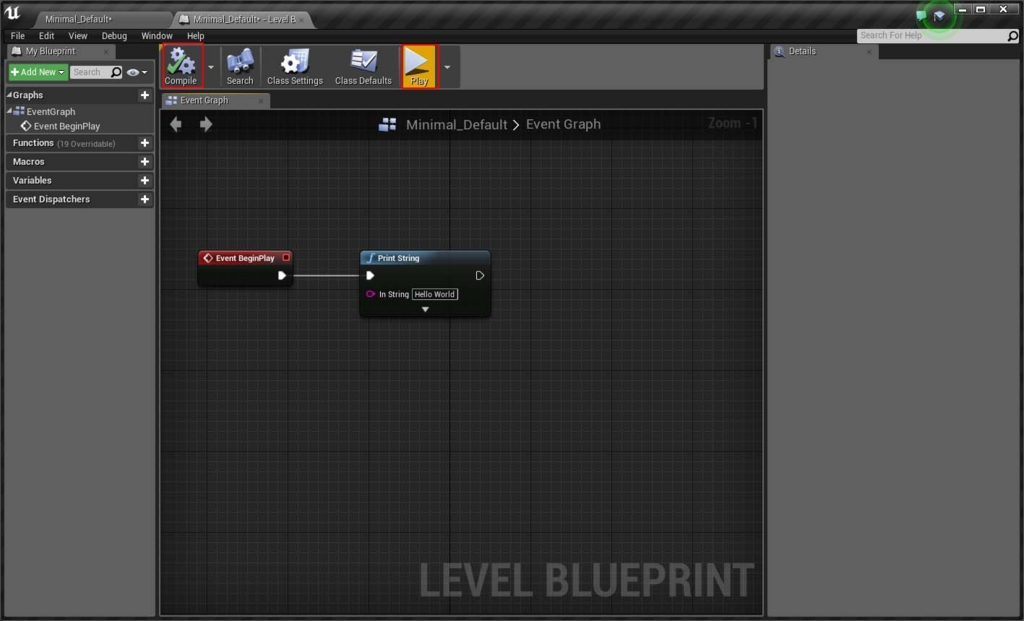
実行結果は下のようになり右上にHelloWorldと出ていますね。

今回やった事はレベルブループリント内で、Event BeginPlayというレベル開始時のイベントから文字を出力するPrint Stringを呼び出しました。
今回は文字出力だけでしたが、レベルを作り込んで行くと、レベルブループリントから特定のアクターに対して操作するという機会が増えて行くと思いますが、それはまた今度という事で。
次回はもう一つのブループリントクラスについて紹介したいと思います。
以上、レベルブループリントについてでした。